Chcesz zainstalować i uruchomić Node.js na systemie Windows, aby móc korzystać z interpretera języka JavaScript niezależnie od przeglądarki? Skoro już rozpoczynamy proces instalacji Node.js, warto sobie przypomnieć kilka kluczowych operacji w wierszu poleceń (Command Prompt bądź Windows PowerShell). Dlaczego? Ponieważ wraz z instalacją Node.js otrzymujemy również narzędzie o nazwie npm – Node Package Manager. Jest to potężne narzędzie, które umożliwia łatwe zarządzanie pakietami i zależnościami dla naszych projektów JavaScript. Aby korzystać z npm, musimy być w stanie wykonywać operacje takie jak instalacja pakietów, aktualizacje czy usuwanie zależności – a wszystko to odbywa się poprzez wiersz poleceń. Oprócz tego, znajomość podstawowych komend w wierszu poleceń jest również istotna podczas procesu konfiguracji środowiska, startowania serwera lokalnego, czy też wykonywania innych zadań związanych z tworzeniem i rozwijaniem aplikacji opartych na Node.js. Dlatego warto przypomnieć sobie podstawy działania wiersza poleceń, aby w pełni wykorzystać możliwości, jakie daje nam Node.js i związane z nim narzędzie npm.
- Krótkie omówienie podstawowych komend Wiersza Poleceń systemu Windows
- Instalacja Node.js na Windows
- Podsumowanie
Krótkie omówienie podstawowych komend Wiersza Poleceń systemu Windows
Aby rozpocząć korzystanie z wiersza poleceń na systemie Windows, należy otworzyć Command Prompt.
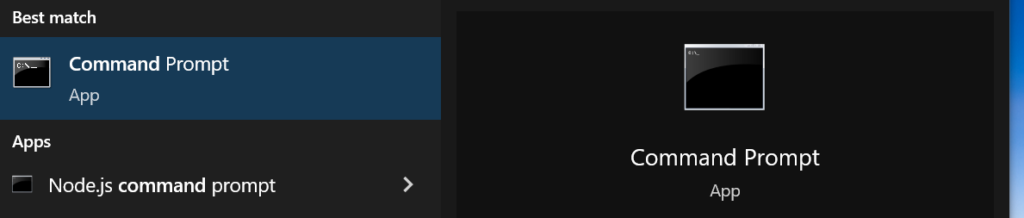
Warto zawsze pamiętać, że wiersz poleceń działa w kontekście określonego folderu.
Aby wyświetlić zawartość folderu na ekranie terminala, używamy komendy -> dir (directory).
Aby zmienić aktualny folder, posłuż się poleceniem -> cd nazwa_folderu (change directory).
Warto zauważyć, że ścieżka bezwzględna zmieniła się po zmianie folderu.
Jeśli chcesz wrócić do poprzedniego folderu, skorzystaj z polecenia -> cd ..
Jeśli chcesz automatycznie uzupełnić docelową ścieżkę, wpisz cd De (a następnie naciśnij klawisz Tab).
Aby oczyścić ekran terminala, użyj komendy -> cls.
Tworzenie nowego folderu odbywa się poprzez komendę -> mkdir nazwa_folderu.
Nowy plik możesz utworzyć przy użyciu komendy -> echo. > script.js & echo. > index.js.
Kopiowanie plików osiągniemy poleceniem -> copy nazwa_pliku ścieżka (np. copy index.js .. przeniesie plik index.js do folderu nadrzędnego).
Przenoszenie plików możesz zrealizować za pomocą polecenia -> mv nazwa_pliku ścieżka.
Usuwanie plików odbywa się przy użyciu komendy -> del nazwa_pliku.
Warto pamiętać, że komenda del trwale usuwa plik, nie przenosząc go do kosza, jak ma to miejsce w przypadku standardowego usuwania.
Natomiast foldery usuwamy inną komendą, a mianowicie -> rmdir.
Możesz również usunąć wiele folderów naraz, np. poprzez polecenie -> rmdir nazwa_folderu nazwa_folderu_2.
Aby otworzyć plik, np. zdjęcie, użyj komendy -> start nazwa_pliku.
Pamiętaj, że znajomość tych podstawowych poleceń w wierszu poleceń na systemie Windows może ułatwić efektywną pracę w terminalu.
Po wprowadzeniu do podstaw korzystania z wiersza poleceń, warto przejść do instalacji ekosystemu Node.js, który zawiera między innymi interpreter języka JavaScript, oparty na tym samym silniku V8 co przeglądarka Chrome.
Instalacja Node.js na Windows
Proces instalacji Node.js można podzielić na kilka prostych kroków:
- Pobieranie Instalatora: Przejdź na stronę https://nodejs.org/en/download/ i pobierz instalator Node.js dla systemu Windows.
- Uruchomienie Instalatora: Po zakończeniu pobierania, uruchom pobrany plik instalacyjny. Wybierz preferowane opcje instalacji, ale zazwyczaj zaleca się pozostawienie domyślnych ustawień.
- Weryfikacja Instalacji: Po zakończeniu instalacji, otwórz wiersz poleceń (możesz użyć Command Prompt lub Windows PowerShell). Wpisz polecenie
node -vi naciśnij Enter. Jeśli zobaczysz numer wersji Node.js, oznacza to, że instalacja się powiodła.
Podsumowanie
W artykule omówiliśmy kluczowe kroki związane z instalacją i uruchomieniem Node.js na systemie Windows. Node.js jest potężnym narzędziem, umożliwiającym wykonywanie skryptów języka JavaScript poza przeglądarką internetową, a także dostarcza nam narzędzie npm, służące do zarządzania pakietami w projektach JavaScript. Krótko omówiliśmy podstawowe komendy wiersza poleceń tj. wyświetlanie zawartości folderu, zmiana lokalizacji czy tworzenie, kopiowanie i usuwanie plików oraz folderów. Zrozumieliśmy, że znajomość tych podstawowych poleceń jest istotna zarówno podczas instalacji i konfiguracji środowiska Node.js, jak i w procesie tworzenia oraz rozwijania aplikacji opartych na tym narzędziu.




